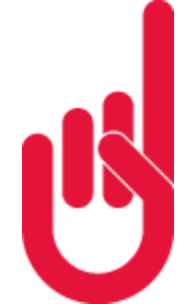Por Alberto Iglesias Fraga
Ciudad de México, 28 de enero (SinEmbargo/TICbeat).- Que una persona golpee desesperadamente su computadora de escritorio o laptop para tratar de que vaya más rápido o no se colapse a las primeras de cambio se ha convertido, desgraciadamente, en una escena demasiado coloquial en muchas oficinas y hogares. Y es que, en cuanto pasan unos cuantos meses de la compra de nuestro equipo, su rendimiento suele comenzar a descender vertiginosamente, una tendencia que se acrecienta de forma exponencial conforme van pasando los años.
Sin embargo, con un correcto mantenimiento de nuestro equipo y siguiendo una serie de sencillos consejos podremos conseguir que nuestro computadora o portátil mantenga sus buenas prestaciones durante más tiempo. Con los siguientes ocho consejos podrás conseguir que tu dispositivo siga funcionándote rápidamente y sin fallos:
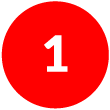
A lo largo de la vida de una computadora tendemos a acumular cientos de programas, muchos de los cuales sólo hemos necesitado en una o dos ocasiones e incluso otros que ni sabíamos que estaban instalados (bien porque son software basura que se ha ejecutado en paralelo a otro que hayamos descargado, bien porque venía incluido de serie con la PC).
Aunque no estén en ejecución, todos esos programas ralentizan nuestro disco duro y además pueden abrir procesos secundarios que consuman recursos de la memoria RAM sin aportar nada a cambio. Por ello es conveniente revisar qué software tenemos instalado y desintalar todos aquellos que no nos sean útiles. Para hacerlo en Windows tan sólo tendrás que entrar en tu "Panel de Control" y dar clic en "Agregar o quitar programas". Revisa toda la lista y selecciona "desinstalar o quitar" cuando quieras eliminar alguno.
.............................................................................................................................................................................................
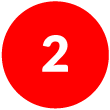
¿No te has dado cuenta que Windows tarda en cargar mucho más tiempo ahora que cuando compraste tu equipo? Si tenemos en cuenta que el sistema operativo sigue siendo el mismo (salvando la memoria extra que puedan consumir las actualizaciones que haya instaladas), ese tiempo extra que nos desespera es causado por las numerosas tareas que se ejecutan simultáneamente al iniciar nuestro PC.

Así es: muchos programas añaden automáticamente procesos al inicio del sistema operativo para que luego, al acceder a sus servicios, estos se ejecuten más rápidamente. Sin embargo, la proliferación de este tipo de procesos ralentiza (y mucho) el arranque de nuestra computadora. Por ello, deberemos analizar cuáles de estas tareas necesitamos que arranquen junto a Windows y cuáles no necesitamos. Para poder ver la lista completa de estos procesos podemos hacerlo desde el propio "Panel de Control" de nuestra PC o emplear programas específicos como Soluto o TuneUp, que además nos permitirán saber exactamente cuánta RAM consume cada uno de ellos.
.............................................................................................................................................................................................
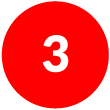
Imagina una vivienda en la que vives durante más de 30 años. En todo ese tiempo, habrás acumulado cientos de objetos innecesarios que en su momento te hicieron gracia o te eran útiles pero que, si hicieras una limpieza general, los tirarías de inmediato a la basura.
Pues lo mismo sucede en el caso de tu computadora de escritorio o laptop: Windows almacena miles de archivos temporales que en algún momento hemos necesitado pero que ya no tienen ninguna función y podemos eliminar sin ningún problema, ahorrando no sólo espacio sino también mucho tiempo que tardaría nuestro equipo en revisar todos esos datos.
La carpeta que guarda estos archivos suele estar localizada en la unidad de disco duro en que tengamos instalado nuestro sistema operativo, normalmente a través de la ruta "C:/Windows/Temp". En el caso de que nuestro PC sea usado por más de un usuario, cada uno de ellos tendrá su propia carpeta de datos temporales, accesible a través de "C:/Usuarios/’NAME’/AppData/Local/Temp". Todos ellos pueden ser eliminados sin pestañear ni un segundo.

Si este paso se te atraganta o prefieres contar con un “socio” que te eche una mano en esta tarea, siempre puedes instalar algún programa que te ayude a borrar todos los archivos innecesarios de tu computadora o laptop, como CCleaner.
.............................................................................................................................................................................................
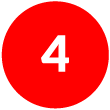
Desde Windows Vista al recién presentado Windows 10, el aspecto visual de las ventanas y las animaciones que se ejecutan al cambiar de una tarea a otra son espectaculares y se han convertido en una auténtica señal de identidad de las nuevas versiones de este sistema operativo… pero a costa de consumir más recursos de nuestros PC.
En el caso de que nuestra computadora de escritorio o portátil vaya más lenta que de costumbre, uno de los trucos más eficaces e inmediatos es desactivar todos estos efectos y volver al tema básico de Windows. Tan sólo deberás hacer click con el botón derecho de tu ratón en el "Escritorio", seleccionar "Personalizar" y luego elegir el tema básico. El cambio será inmediato.
.............................................................................................................................................................................................
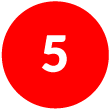
Es la clave más ardua pero una de las más necesarias para garantizar el correcto funcionamiento de nuestro disco duro. Y es que desfragmentar nuestro disco nos ayuda a que todos los archivos se ordenen correctamente en la superficie de la unidad, se eliminan datos inconexos y se reduce el tiempo que nuestro equipo necesitar para leer, escribir y acceder a los datos que almacenamos.
Windows trae consigo una herramienta para desfragmentar nuestros discos duros, a la que se puede acceder desde el "Menú Inicio/Programas/Accesorios/Herramientas del Sistema/Desfragmentador de Disco". Asegúrate de cerrar todos los programas antes de ejecutar este servicio, que durará un par de horas, en función de la capacidad de tus unidades.
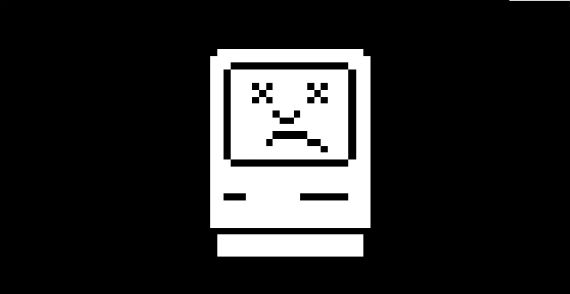
.............................................................................................................................................................................................
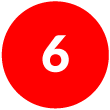
No vamos a recomendarte que desinstales tus antivirus pero sí que analices cuántos recursos consumen. Así, las soluciones de seguridad más completas y avanzadas del mercado suelen ser también las que más memoria RAM consumen a través de varios procesos que se ejecutan en segundo plano y que pueden hacer que nuestra computadora tarde más en abrir cualquier otro programa.
Por eso, conviene plantearse otras alternativas de antivirus y firewalls más ligeros (incluso herramienta en la nube, que no requieren instalación alguna) y que, aunque renunciando a la máxima protección, permitan que nuestra computadora recupere la viveza de antaño.
.............................................................................................................................................................................................
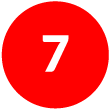
Hoy en día, no se comprende una computadora sin un explorador de Internet. Ya sea Internet Explorer, Google Chrome o Mozilla Firefox, todos los navegadores almacenan archivos temporales de las páginas que hemos visitado, cookies e historial. Todo ello se traduce en datos que ocupan espacio y hacen que nuestro explorador tarde más en abrirse. A su vez, los complementos y extensiones pueden sernos muy útiles, pero también requieren de memoria RAM adicional para poderse cargar.
En la zona de configuración de cada uno de los navegadores con que contemos podremos eliminar todos estos archivos, así como desactivar las extensiones y complementos o configurar cuántos datos queremos que recoja nuestro explorador.
.............................................................................................................................................................................................
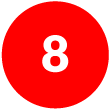
Llevando a cabo todos los trucos anteriores seguramente habrás conseguido que tu computadora o portátil vaya un poco más rápido. Pero si, por el contrario, no has experimentado una mejora sustancial, puede que la solución pase por ampliar tu memoria RAM. Es en estas unidades en las que los programas depositan los datos que requieren de un acceso más rápido para ejecutarse. Por ello, cuanta más memoria RAM tengamos en nuestro equipo, mayor velocidad experimentaremos en nuestro día a día.